So sortieren Sie Fotos nach Aufnahmedatum in Windows 11/10
In diesem Artikel erfahren Sie, wie Sie Bilder nach dem Aufnahmedatum in Windows 11/10 sortieren und was zu tun ist, wenn Windows Bilder nicht nach Datum sortiert.
In Windows-Systemen ist die ordnungsgemäße Organisation von Fotos von entscheidender Bedeutung, um Bilddateien leicht finden zu können. Benutzer können Ordner mit Fotos basierend auf verschiedenen Sortiermethoden wie Datum, Größe und Name verwalten. Darüber hinaus können Sie je nach Bedarf eine aufsteigende oder absteigende Reihenfolge festlegen, um Dateien flexibler zu organisieren.
So sortieren Sie Fotos nach Aufnahmedatum in Windows 11/10
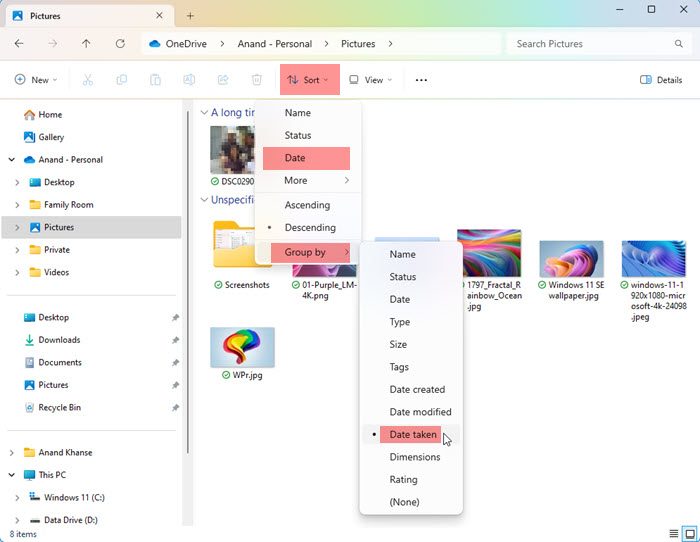
Um Fotos nach dem Aufnahmedatum in Windows zu sortieren, gehen Sie folgendermaßen vor:
Wie sortiere ich Fotos auf dem Desktop nach Datum?
Um Fotos auf Ihrem Desktop nach Datum zu sortieren, befolgen Sie diese Schritte.
- Öffnen Sie den Desktop/Ordner, in dem sich alle Fotos befinden, die Sie nach Datum sortieren möchten.
- Klicken Sie mit der rechten Maustaste auf einen leeren Bereich im Ordner und wählen Sie „Nach Datum sortieren“.
- Sie können wählen, ob die Reihenfolge aufsteigend oder absteigend sein soll.
- Klicken Sie erneut mit der rechten Maustaste und klicken Sie auf Sortieren nach. Als letzte drei Optionen werden Ihnen die Optionen „Aufsteigend“, „Absteigend“ und „Mehr“ angezeigt.
- Nach Auswahl der Option werden Ihre Fotos nach Datum in aufsteigender oder absteigender Reihenfolge sortiert.
- Wenn Sie auf „Mehr“ klicken, erhalten Sie Zugriff auf zahlreiche Optionen, mit denen Sie Ihre Fotos besser sortieren können.
- Klicken Sie auf „Mehr“ und scrollen Sie in den Details nach unten, um weitere Optionen zur Datumssortierung anzuzeigen:
- Termingebühr,
- Datum des Besuchs,
- Hol dir den Termin,
- Archivierungsdatum,
- Fertigstellungsdatum,
- Erstellungsdatum,
- Letztes gespeichertes Datum,
- Änderungsdatum,
- Eingangsdatum,
- Erscheinungsdatum,
- Sendedatum, Empfangsdatum,
- und Datum des Besuchs.
- Aktivieren Sie jede Option, die Sie zum Sortieren Ihrer Fotodateien verwenden möchten. Klicken Sie auf OK, um die Änderungen zu speichern.
So sortieren Sie Fotos mit Microsoft Photos
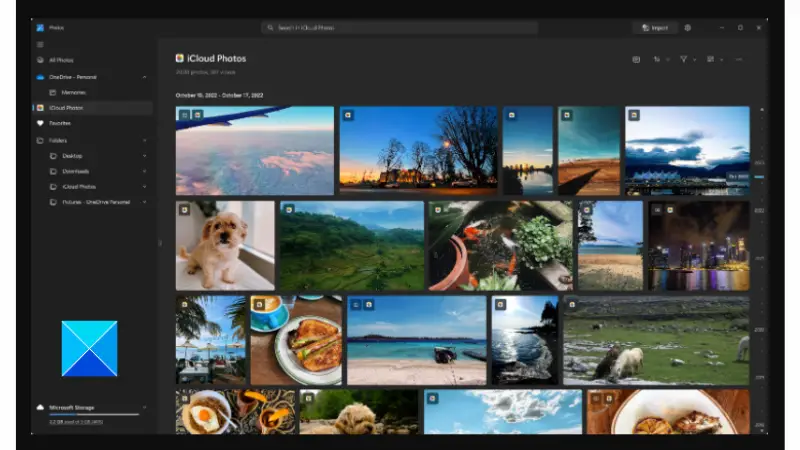
Eine weitere Möglichkeit, Fotos auf Ihrem Windows-Computer zu sortieren, ist die Verwendung der Microsoft Fotos-App. Bitte befolgen Sie diese Schritte:
- Klicken Sie auf das Startmenü und geben Sie „Microsoft Fotos“ ein. Klicken Sie auf die Foto-App, die am besten zu Ihnen passt.
- Klicken Sie im linken Bereich auf den Ordner, den Sie nach Datum sortieren möchten.
- Tippen Sie oben auf dem Bildschirm auf das Sortiersymbol, das wie zwei Pfeile in entgegengesetzte Richtungen aussieht.
- Sie sehen verschiedene Sortieroptionen: Aufnahmedatum, Erstellungsdatum, Änderungsdatum und Name.
- Sie können auch eine aufsteigende oder absteigende Reihenfolge wählen.
- Fotos werden nach der von Ihnen ausgewählten Option sortiert.
Warum sind meine Fotos nicht in der Reihenfolge ihres Datums?
Wenn Windows Fotos auf dem Desktop nicht nach Datum sortiert, kann dies an einer Reihe von Faktoren liegen. Zusätzlich zu den Änderungen an der Windows-Einstellungen-App kann es zu Problemen mit der Microsoft Fotos-App selbst kommen, die sich auf die Sortierung Ihrer Fotos auswirken können.
Unter Windows können Sie Fotos nach Ordnern sortieren oder die Microsoft Fotos-App nutzen, um diese Aufgabe zu erledigen. Wenn die Anwendung jedoch beschädigt oder veraltet ist, kann es zu ähnlichen Problemen kommen.
Was soll ich tun, wenn Windows Fotos nicht nach Datum sortiert?
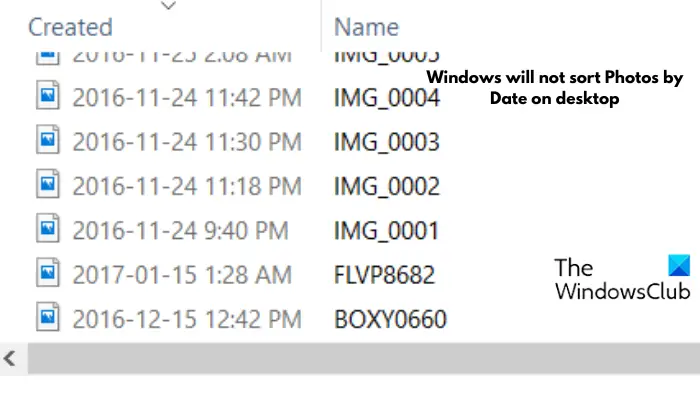
Wenn Windows Fotos nicht nach Datum sortiert, prüfen Sie, ob einer der folgenden Vorschläge Ihnen hilft:
1]Microsoft Fotos zurücksetzen
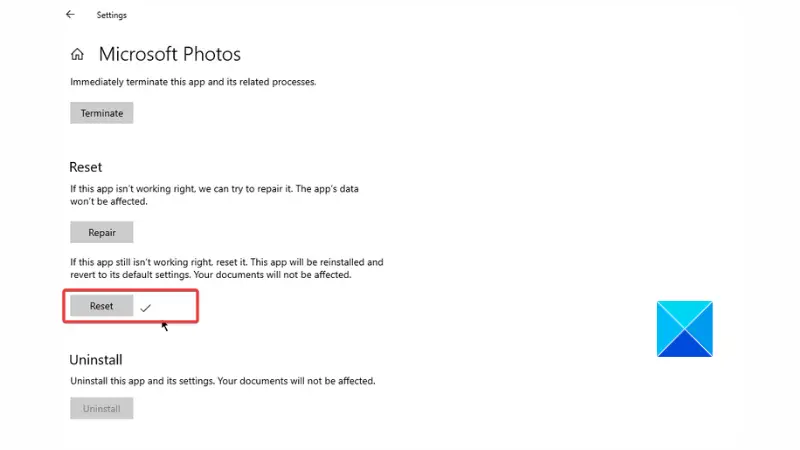
Folgen Sie dem unten aufgeführten Balkendiagramm, um die Fotos-App zurückzusetzen:
- Drücken Sie die Windows-Taste + I, um die Einstellungen zu öffnen und zu Apps zu navigieren.
- Durchsuchen Sie die Microsoft Fotos-Liste und klicken Sie darauf.
- Klicken Sie auf Erweiterte Optionen.
- Scrollen Sie auf der Seite nach unten, um die Schaltfläche zum Zurücksetzen zu finden, und klicken Sie darauf.
- Klicken Sie auf Zurücksetzen, um den Vorgang zu bestätigen.
- Starten Sie anschließend Ihren Computer neu.
2] Aktualisieren Sie Microsoft Fotos
Eine Aktualisierung der App kann ebenfalls zur Lösung dieses Problems beitragen. Bitte befolgen Sie die unten aufgeführten Schritte:
- Öffnen Sie das Startmenü, geben Sie „Microsoft Store“ ein und klicken Sie auf die Microsoft Store-App, die am besten zu Ihnen passt.
- Klicken Sie auf der linken Seite des Bildschirms auf Bibliothek.
- Wenn ein Update verfügbar ist, wird die Microsoft Fotos-App unter Updates und Downloads angezeigt.
- Installieren Sie das Update und starten Sie Ihren Computer neu, nachdem das Update abgeschlossen ist.
Lesen Sie: So zeigen Sie Fotos als Diashow unter Windows 11 an
Wie organisiere ich meine Fotos in Windows?
Die Foto-App ist unter Windows 11/10 verfügbar und Sie können damit Ihre Fotos in Alben organisieren. Diese App ist ein Rich-Media-Erlebnis, mit dem Sie mehr aus Bilddateien und Videos machen können. Für ein besseres Erlebnis sollten Sie sich die neuesten Updates ansehen.
Das obige ist der detaillierte Inhalt vonSo sortieren Sie Fotos nach Aufnahmedatum in Windows 11/10. Für weitere Informationen folgen Sie bitte anderen verwandten Artikeln auf der PHP chinesischen Website!

Heiße KI -Werkzeuge

Undresser.AI Undress
KI-gestützte App zum Erstellen realistischer Aktfotos

AI Clothes Remover
Online-KI-Tool zum Entfernen von Kleidung aus Fotos.

Undress AI Tool
Ausziehbilder kostenlos

Clothoff.io
KI-Kleiderentferner

AI Hentai Generator
Erstellen Sie kostenlos Ai Hentai.

Heißer Artikel

Heiße Werkzeuge

Notepad++7.3.1
Einfach zu bedienender und kostenloser Code-Editor

SublimeText3 chinesische Version
Chinesische Version, sehr einfach zu bedienen

Senden Sie Studio 13.0.1
Leistungsstarke integrierte PHP-Entwicklungsumgebung

Dreamweaver CS6
Visuelle Webentwicklungstools

SublimeText3 Mac-Version
Codebearbeitungssoftware auf Gottesniveau (SublimeText3)

Heiße Themen
 1377
1377
 52
52
 Muss ich Flexbox in der Mitte des Bootstrap -Bildes verwenden?
Apr 07, 2025 am 09:06 AM
Muss ich Flexbox in der Mitte des Bootstrap -Bildes verwenden?
Apr 07, 2025 am 09:06 AM
Es gibt viele Möglichkeiten, Bootstrap -Bilder zu zentrieren, und Sie müssen keine Flexbox verwenden. Wenn Sie nur horizontal zentrieren müssen, reicht die Text-Center-Klasse aus. Wenn Sie vertikal oder mehrere Elemente zentrieren müssen, ist Flexbox oder Grid besser geeignet. Flexbox ist weniger kompatibel und kann die Komplexität erhöhen, während das Netz leistungsfähiger ist und höhere Lernkosten hat. Bei der Auswahl einer Methode sollten Sie die Vor- und Nachteile abwägen und die am besten geeignete Methode entsprechend Ihren Anforderungen und Vorlieben auswählen.
 Wie beschleunigt man die Ladegeschwindigkeit von PS?
Apr 06, 2025 pm 06:27 PM
Wie beschleunigt man die Ladegeschwindigkeit von PS?
Apr 06, 2025 pm 06:27 PM
Das Lösen des Problems des langsamen Photoshop-Startups erfordert einen mehrstufigen Ansatz, einschließlich: Upgrade-Hardware (Speicher, Solid-State-Laufwerk, CPU); Deinstallieren veraltete oder inkompatible Plug-Ins; Reinigen des Systemmülls und übermäßiger Hintergrundprogramme regelmäßig; irrelevante Programme mit Vorsicht schließen; Vermeiden Sie das Öffnen einer großen Anzahl von Dateien während des Starts.
 Kann ich MySQL unter Windows 7 installieren?
Apr 08, 2025 pm 03:21 PM
Kann ich MySQL unter Windows 7 installieren?
Apr 08, 2025 pm 03:21 PM
Ja, MySQL kann unter Windows 7 installiert werden, und obwohl Microsoft Windows 7 nicht mehr unterstützt hat, ist MySQL dennoch kompatibel damit. Während des Installationsprozesses sollten jedoch folgende Punkte festgestellt werden: Laden Sie das MySQL -Installationsprogramm für Windows herunter. Wählen Sie die entsprechende Version von MySQL (Community oder Enterprise) aus. Wählen Sie während des Installationsprozesses das entsprechende Installationsverzeichnis und das Zeichen fest. Stellen Sie das Stammbenutzerkennwort ein und behalten Sie es ordnungsgemäß. Stellen Sie zum Testen eine Verbindung zur Datenbank her. Beachten Sie die Kompatibilitäts- und Sicherheitsprobleme unter Windows 7, und es wird empfohlen, auf ein unterstütztes Betriebssystem zu aktualisieren.
 Wie kann in der Front-End-Entwicklung CSS und JavaScript verwendet werden, um Suchlight-Effekte ähnlich wie die Schnittstelle zwischen Windows 10 Einstellungen zu erzielen?
Apr 05, 2025 pm 10:21 PM
Wie kann in der Front-End-Entwicklung CSS und JavaScript verwendet werden, um Suchlight-Effekte ähnlich wie die Schnittstelle zwischen Windows 10 Einstellungen zu erzielen?
Apr 05, 2025 pm 10:21 PM
So implementieren Sie Windows-ähnlich in der Front-End-Entwicklung ...
 Wie man die vertikale Referenzlinie von PS zieht
Apr 06, 2025 pm 08:18 PM
Wie man die vertikale Referenzlinie von PS zieht
Apr 06, 2025 pm 08:18 PM
Vertikale Leitfäden in Photoshop ziehen: Aktivieren Sie die Lineal View (View & gt; Herrscher). Bewegen Sie die Maus über die vertikale Kante des Herrschers, und dann wird der Cursor zu einer vertikalen Linie mit Doppelpfeilen und halten Sie die Maus, um die Referenzlinie herauszuziehen. Klicken Sie auf Löschen, indem Sie die Anleitung ziehen oder in ein Kreuz schweben.
 Lösungen für die von MySQL auf einer bestimmten Systemversion gemeldeten Fehler
Apr 08, 2025 am 11:54 AM
Lösungen für die von MySQL auf einer bestimmten Systemversion gemeldeten Fehler
Apr 08, 2025 am 11:54 AM
Die Lösung für den MySQL -Installationsfehler ist: 1. Überprüfen Sie die Systemumgebung sorgfältig, um sicherzustellen, dass die Anforderungen der MySQL -Abhängigkeitsbibliothek erfüllt werden. Unterschiedliche Betriebssysteme und Versionsanforderungen sind unterschiedlich. 2. Lesen Sie die Fehlermeldung sorgfältig durch und ergreifen Sie entsprechende Maßnahmen gemäß den Eingabeaufforderungen (z. B. fehlende Bibliotheksdateien oder unzureichende Berechtigungen), z. B. die Installation von Abhängigkeiten oder die Verwendung von SUDO -Befehlen; 3. Versuchen Sie bei Bedarf, den Quellcode zu installieren und das Kompilierungsprotokoll sorgfältig zu überprüfen. Dies erfordert jedoch eine bestimmte Menge an Linux -Kenntnissen und -erfahrung. Der Schlüssel zur letztendlichen Lösung des Problems besteht darin, die Systemumgebung und Fehlerinformationen sorgfältig zu überprüfen und auf die offiziellen Dokumente zu verweisen.
 Wie kann man das Problem des zu kleinen Abstands von Spannweiten -Tags nach einer Linienpause elegant lösen?
Apr 05, 2025 pm 06:00 PM
Wie kann man das Problem des zu kleinen Abstands von Spannweiten -Tags nach einer Linienpause elegant lösen?
Apr 05, 2025 pm 06:00 PM
Wie man den Abstand von Span -Tags nach einer neuen Zeile im Webseitenlayout elegant umgeht.
 So zentrieren Sie Bilder in Behältern für Bootstrap
Apr 07, 2025 am 09:12 AM
So zentrieren Sie Bilder in Behältern für Bootstrap
Apr 07, 2025 am 09:12 AM
Übersicht: Es gibt viele Möglichkeiten, Bilder mit Bootstrap zu zentrieren. Grundlegende Methode: Verwenden Sie die MX-Auto-Klasse, um horizontal zu zentrieren. Verwenden Sie die IMG-Fluid-Klasse, um sich an den übergeordneten Container anzupassen. Verwenden Sie die D-Block-Klasse, um das Bild auf ein Element auf Blockebene (vertikale Zentrierung) einzustellen. Erweiterte Methode: Flexbox-Layout: Verwenden Sie die Eigenschaften der Rechtfertigungs-Content-Center- und Align-Item-Center. Gitterlayout: Verwenden Sie die Orts-Items: Center-Eigenschaft. Best Practice: Vermeiden Sie unnötige Verschachtelung und Stile. Wählen Sie die beste Methode für das Projekt. Achten Sie auf die Wartbarkeit des Codes und vermeiden Sie es, die Code -Qualität zu opfern, um die Aufregung zu verfolgen




